
ASP案件の登録・設定手順について
ASP案件(あなたの商品)の登録・設定手順は以下の通りです。
- 案件・成果ポイントを設定する
- 報酬単価を設定する
- 報酬の支払いサイクルを設定する
1.案件・成果ポイントを設定する
左メニューの
友だち自動増加システム(独自ASP) > ASP案件を作る
を選択します。
テンプレートが用意されていますので「メイン案件」を選択、そして、虎縞(とらじま)柄の「成果ポイント」を選択します。
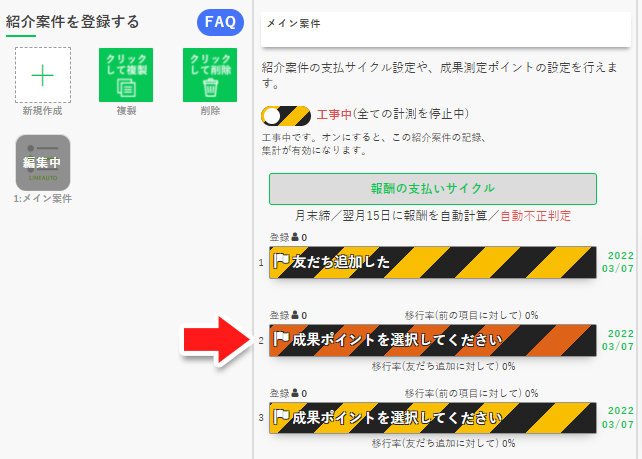
成果が発生する「成果ポイント」は、
・シナリオ登録
・フォーム送信
・タグ追加
・チケットの使用
・(決済連携を使用した)商品の購入
の中から選ぶ事が可能です。
また、成果ポイントの名前(見出し)は、上部にある「編集する」にチェックを入れる事で、名称を変更する事が可能です。
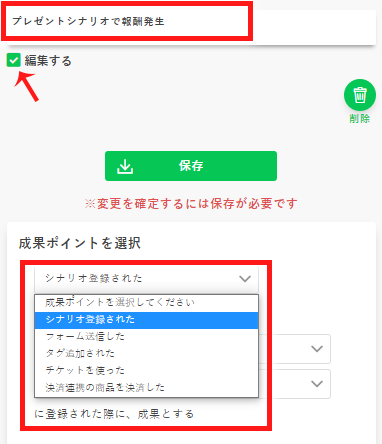
2.報酬単価を設定する
成果ポイントで発生する報酬金額を設定します。
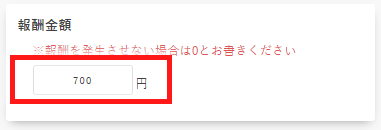
なお、報酬金額は0円に設定する事も可能です。
「報酬金額を0円で設定する意味があるのか?」と思われるかもしれませんが、移行率などが測定できます。
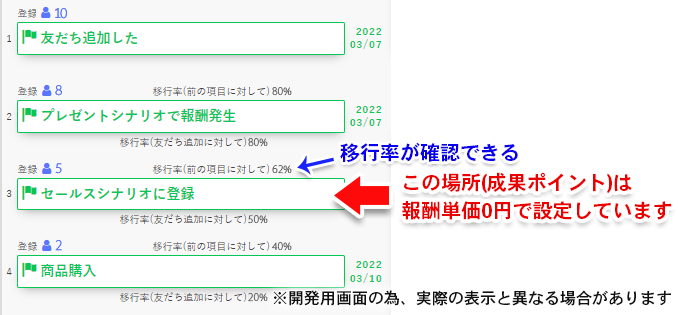
例えば、上記画像の「セールスシナリオに登録」の箇所は、報酬単価0円で設定されていますが、成果ポイントとしておく事で、友だちの移行率を確認することができます。
また、移行率を測定しておく事によって、アフィリエイターの不正判定(自動非承認機能)の際に役立ちます。
※自動承認機能ついては、次の項目で説明します。
3.報酬の支払いサイクルを設定する
アフィリエイターへ支払う、報酬の支払いサイクルを設定します。
該当するASP案件を選択し「報酬の支払いサイクル」を選択します。
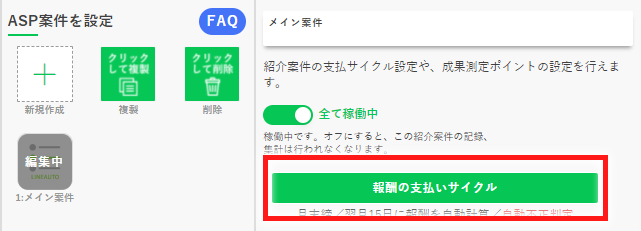
次に、報酬の集計日を設定します。
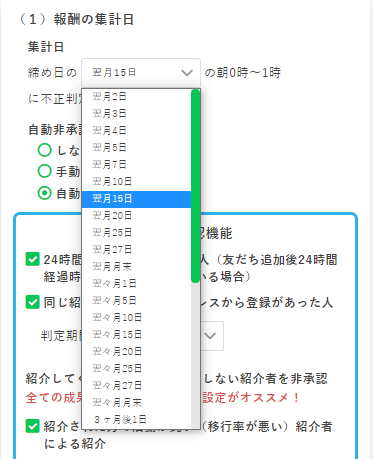
基本的に集計日は早ければ早いほど、アフィリエイターには喜ばれますが、(商品購入を成果報酬としている場合)返品があった場合などに、余計な報酬を支払う可能性があります。
その為、締日から1週間は様子を見た方がいいでしょう。
(※初期設定値は「翌月15日集計」になっています)
なお、測定の締日は毎月月末となり、この締日を変更することはできません。
一つ集計の例をあげます。
例えば、月末締め、翌月15日払いで設定した場合、下記のようなタイミングで集計される事になります。
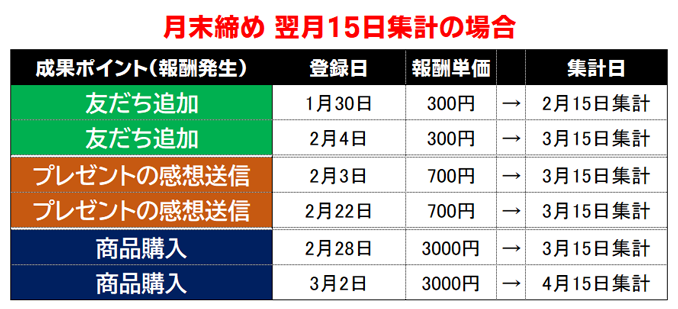
要は、その月に登録されたものが、報酬対象になると考えてください。
また、他のASPにはない機能として、自動非承認機能(不正判定)が備わっています。
これは「24時間以内にLINEをブロックした友だち」や、「同一IPアドレスからの登録」などを、自動で非承認とする機能です。
さらに、移行率による判定機能があります。
例えば、下記のように、
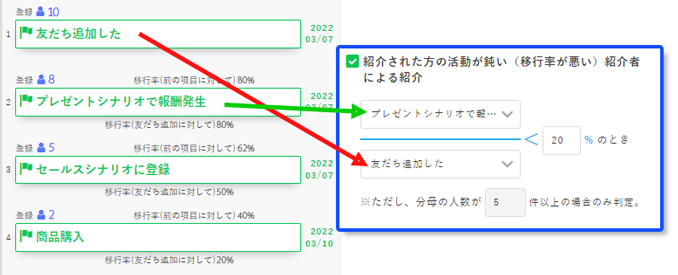
分母を「友だち追加した数」、
分子を「最初のコンテンツの感想を送ってプレゼントシナリオに移動した人」
として、その値が20%を下回ったアフィリエイターからの登録は、非承認とすることができます。
(※パーセンテージの数値は変更可能です)
なお、この移行率による判定は、複数箇所設置することも可能です。
例えば、
・最初の感想の移行率
・商品の購入率
の2箇所に設定をする事によって、質の悪いアフィリエイターを、ほぼ締め出すことができます。
他の設定項目、「(2)報酬の開示」「(3)報酬を支払う」に関しては、初期設定のままで問題ないと思いますが、この先の説明を確認していただき、必要に応じて変更してください。
最後に、設定をおこなったら忘れずに「保存」ボタンを押してください。

